Utorrentie.exe : Qu'est-ce que c'est et devrais-je le conserver ?
 Si vous voyez Utorrentie.exe dans le Gestionnaire des tâches et vous vous demandez d’où cela vient ou si vous devez le supprimer de votre ordinateur, ce guide peut vous aider !
Si vous voyez Utorrentie.exe dans le Gestionnaire des tâches et vous vous demandez d’où cela vient ou si vous devez le supprimer de votre ordinateur, ce guide peut vous aider !
Qu’est-ce que Utorrentie.exe ?
Utorrentie.exe est un processus pour un fichier nommé Web Helper, qui est associé au programme uTorrent et utilisé pour afficher des publicités sur celui-ci.
Utorrentie.exe est-il sûr ?
Oui, Utorrentie.exe est généralement sûr, et s’il se trouve dans le répertoire d’installation officiel, qui est C:\Users\USERNAME\AppData\Roaming\utorrent\updates\3.6.0_47196. Cependant, si le fichier est situé ailleurs sur votre ordinateur, cela pourrait être un malware ou un virus déguisé en processus légitime.
Devrais-je supprimer Utorrentie.exe ?
✅ À conserver si :
- Vous utilisez uTorrent
- Il est situé dans C:\Users\USERNAME\AppData\Roaming\utorrent\updates\3.6.0_47196
- Le fichier n’utilise pas de ressources CPU, RAM ou disque excessives
❌ À supprimer si :
- Vous n’utilisez pas uTorrent
- Le processus est identifié comme malveillant par votre antivirus
- Il n’est pas à l’emplacement habituel
Comment puis-je vérifier si Utorrentie.exe est un virus ?
1. Vérifiez l’emplacement du fichier
- Appuyez simultanément sur les touches Ctrl + Shift + Esc pour ouvrir le Gestionnaire des tâches.
- Naviguez jusqu’à l’onglet Processus et recherchez Utorrentie.exe.
-
Une fois localisé, faites un clic droit dessus et choisissez Ouvrir l’emplacement du fichier dans le menu contextuel.
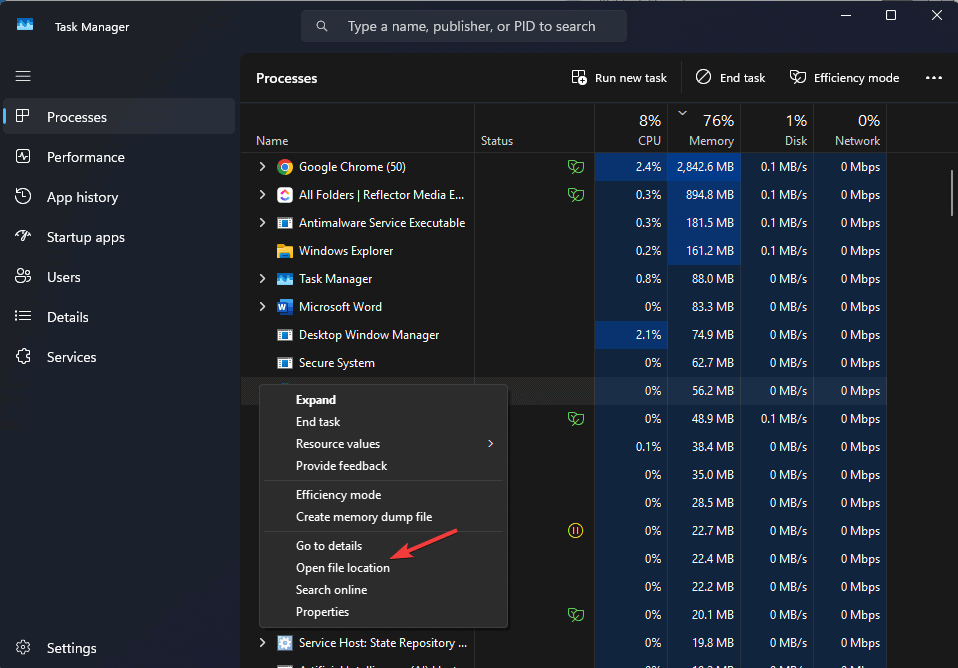
- Le dossier associé s’ouvrira dans l’Explorateur de fichiers Windows et vérifiez s’il se trouve à l’emplacement correct.
2. Effectuez une analyse complète du système via un scan antivirus
-
Appuyez sur la touche Windows, tapez sécurité dans la zone de recherche et sélectionnez Sécurité Windows, puis choisissez Ouvrir dans la liste des options.
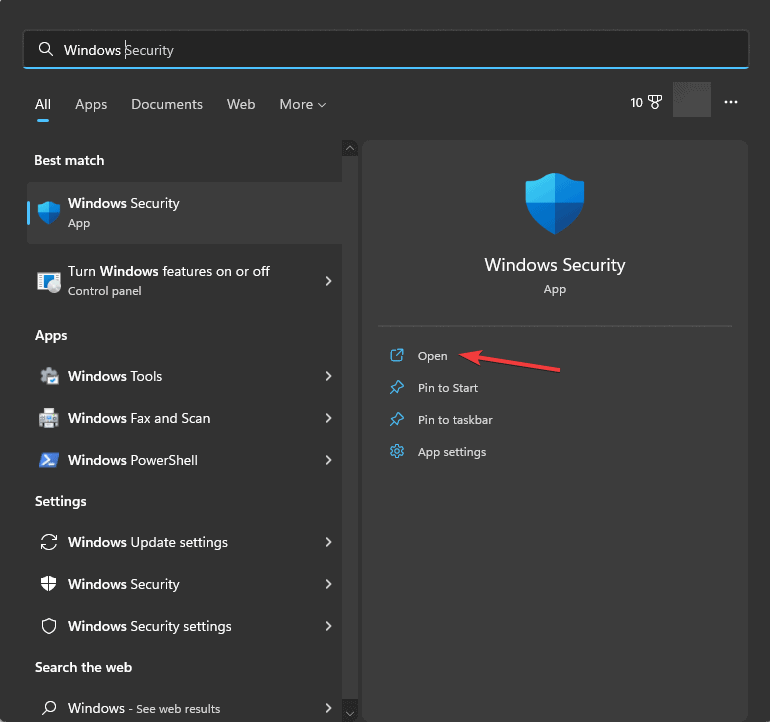
- Choisissez Protection contre les virus et menaces dans le panneau de gauche.
-
Sélectionnez Options d’analyse à l’écran suivant.
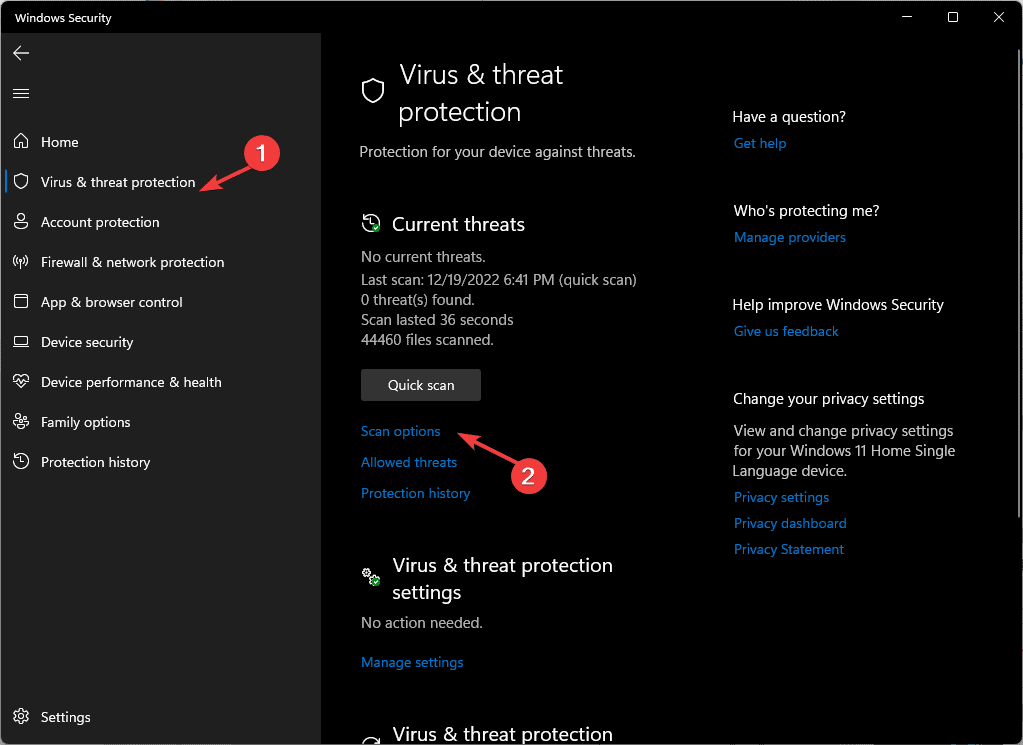
-
Sous Options d’analyse, sélectionnez Analyse complète, puis cliquez sur le bouton Analyser maintenant.
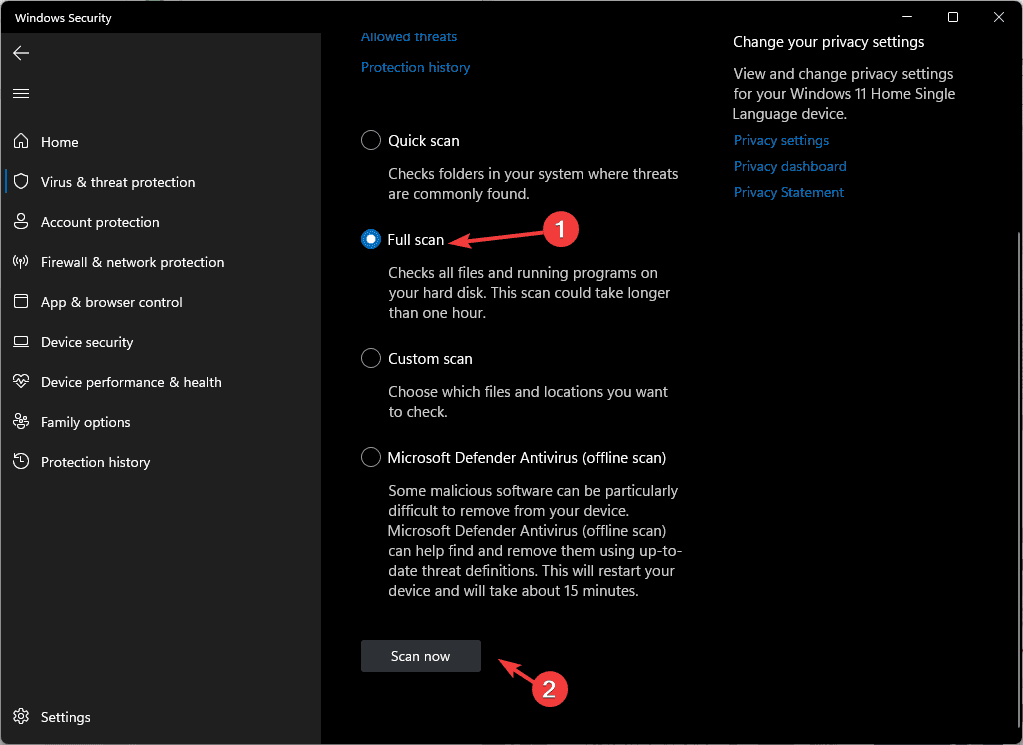
Une fois l’analyse terminée, examinez les résultats pour vérifier s’il existe des menaces. Si un virus ou un malware est trouvé, vous pouvez soit le mettre en quarantaine, soit le supprimer. Ensuite, vérifiez les mises à jour de Windows et installez-les si elles sont disponibles.
Si vous avez un outil antivirus tiers fiable, vous pouvez effectuer une analyse complète pour vous assurer qu’il n’y a pas de menaces potentielles.
Comment puis-je désactiver ou supprimer Utorrentie.exe ?
1. Terminer le processus et supprimer le fichier
- Appuyez sur Ctrl + Shift + Esc pour ouvrir le Gestionnaire des tâches.
- Cliquez sur Processus et recherchez Utorrentie.exe.
-
Une fois localisé, sélectionnez le fichier, puis cliquez sur Fin de tâche.
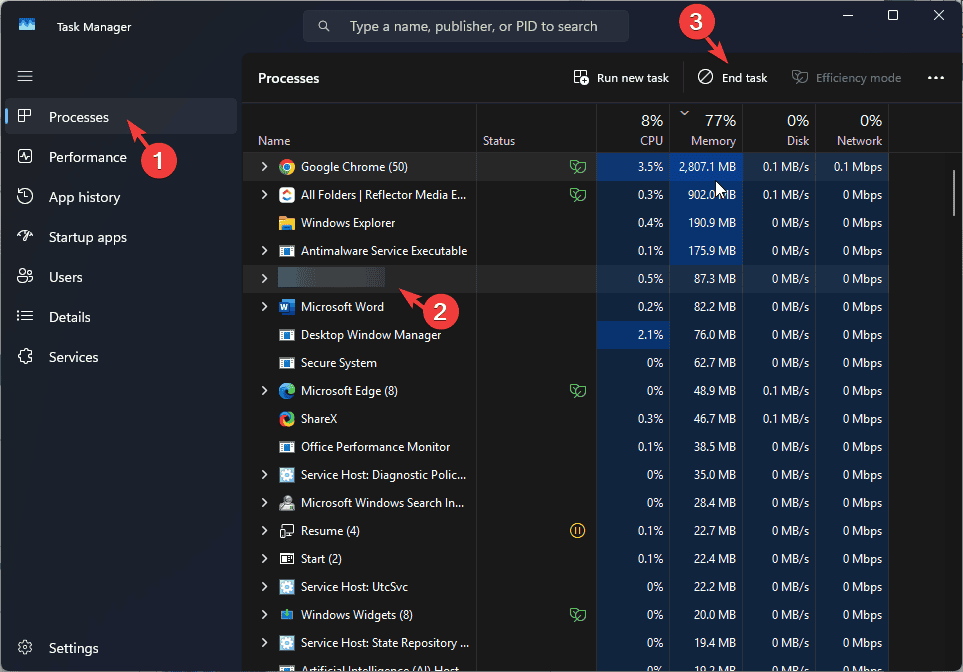
2. Utiliser Autoruns (si vous n’avez pas uTorrent)
- Cliquez sur le lien Microsoft Autoruns pour télécharger Autoruns sur votre ordinateur.
- Localisez le fichier Autoruns.exe téléchargé et double-cliquez dessus.
- Cliquez sur Oui à l’invite UAC.
- Choisissez Extraire tout, puis suivez les instructions à l’écran jusqu’à ce qu’un nouveau dossier contenant les fichiers décompressés soit ouvert.
- Faites un clic droit sur le fichier autorun.exe et sélectionnez Exécuter en tant qu’administrateur.
- Cliquez sur Accepter pour accepter les termes et conditions.
-
Une fois AutoRuns lancé, tapez utorrentie.exe dans la zone Filtre rapide.
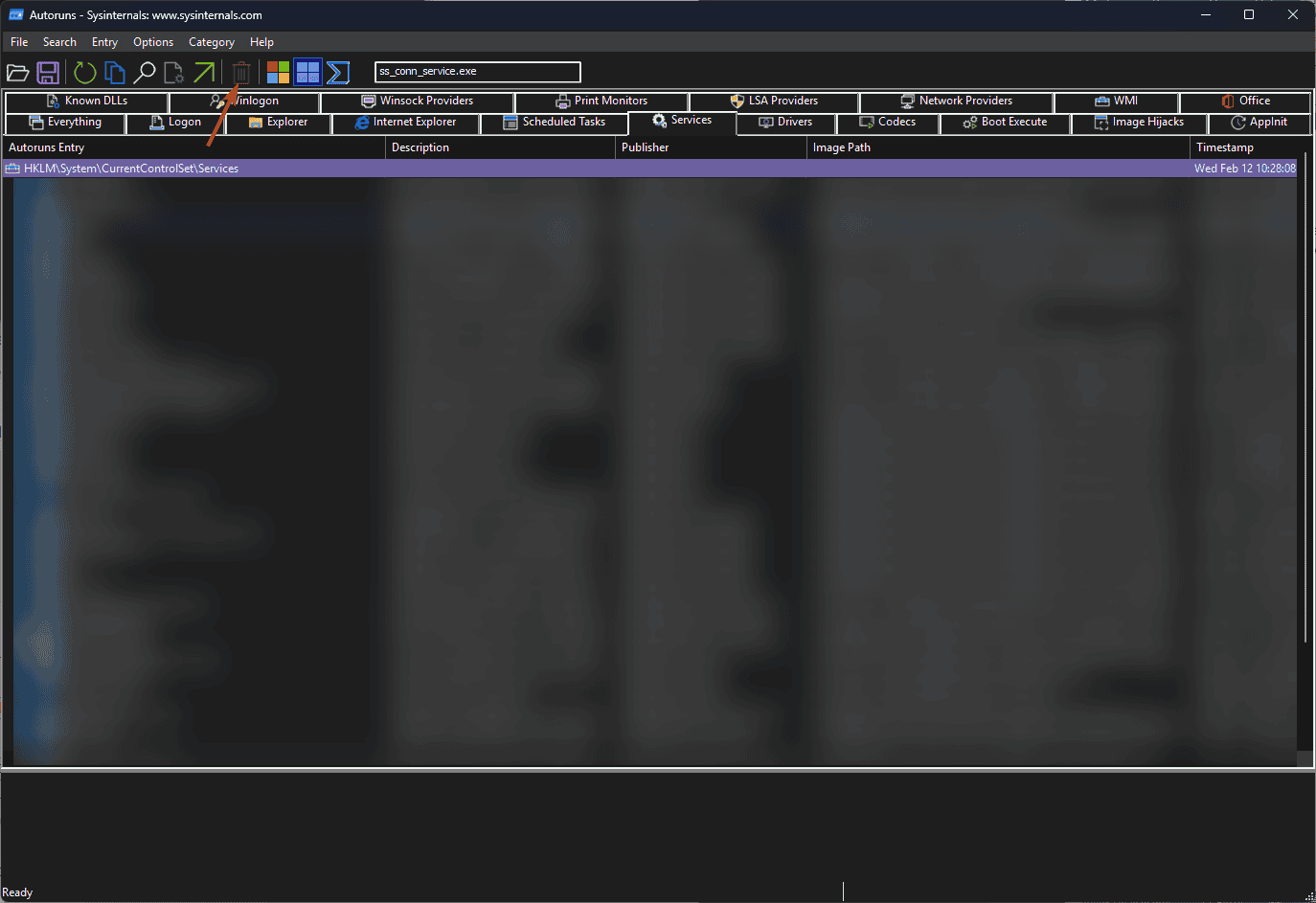
- Toutes les entrées liées aux processus seront listées dans quelques minutes, sélectionnez-les et cliquez sur l’icône Supprimer.
3. Désinstaller uTorrent
-
Appuyez sur Windows + R pour ouvrir la boîte de dialogue Exécuter.
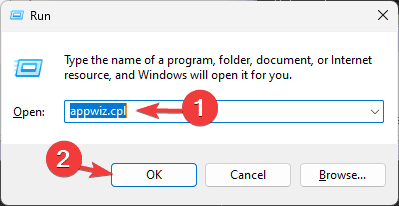
- Tapez appwiz.cpl et cliquez sur OK pour ouvrir la fenêtre Programmes et fonctionnalités.
-
Localisez uTorrent, sélectionnez-le, puis cliquez sur Désinstaller.
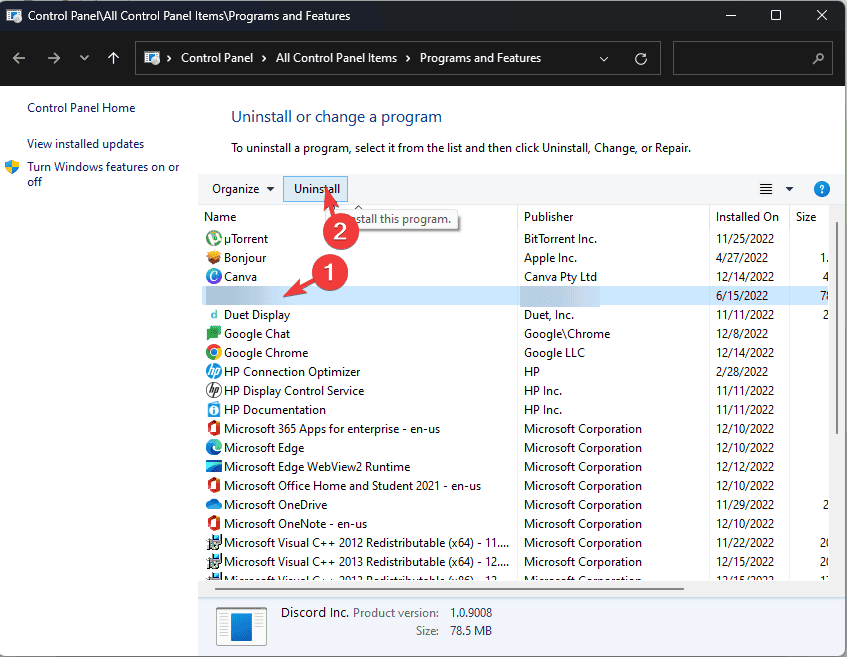
- Suivez les instructions à l’écran pour terminer le processus.
Une fois désinstallé, vérifiez le dossier AppData dans le disque système pour vous assurer que le logiciel a complètement disparu de votre ordinateur. Si vous voyez des fichiers connexes, sélectionnez-les et cliquez sur l’icône Supprimer.
En conclusion, Utorrentie.exe est généralement un fichier sûr qui accompagne uTorrent. Cependant, désinstallez le logiciel et supprimez le fichier si vous ne vous souvenez pas avoir installé l’application ou si vous ne l’utilisez pas. Vous pouvez également effectuer une analyse antivirus pour vous assurer qu’il n’y a pas de menaces potentielles.
Si vous avez des questions concernant Utorrentie.exe, n’hésitez pas à les mentionner dans les commentaires ci-dessous. Nous serons heureux d’y répondre.













